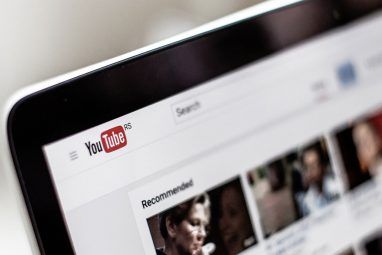为什么总是看起来Chrome浏览器占用了太多内存?
近年来,网络发生了变化。现在只能在台式计算机上运行的应用程序可以在浏览器中运行,但这需要付出一定的代价。现代浏览器会占用大量RAM,而Chrome则是最严重的问题。
只需付出一点点努力,您就可以做很多事情来限制Chrome的内存使用量。如果您的浏览器似乎一直在变化,这篇文章将帮助您减少Chrome的内存使用量并释放RAM。
了解Chrome正在使用多少RAM

有两个确定Chrome正在使用多少RAM的方法。您可以在Windows任务管理器中找到Chrome的整体用途。 (您应该知道一些有用的Windows Task Manager技巧!)
如果您想进一步深入了解每个站点,扩展程序或插件正在使用的RAM数量,可以选择使用Chrome自己的Task经理。点击浏览器右上角的三个点,然后点击更多工具>任务管理器,即可找到Chrome Task Manager。
借助一些扩展程序和设置,您还可以确保Chrome使用更少的内存,而无需打开任务管理器并杀死站点。
如何减少Chrome的内存使用

使用Chrome扩展 TooManyTabs ,您可以确切选择要暂时关闭的标签。使用扩展名关闭标签页,然后在同一位置重新打开标签页,这样您就可以轻松地从上次停下来的地方取纸。这样可以方便地限制Chrome使用的RAM数量,同时可以减少打开的选项卡的数量,更易于集中精力。
在安装TooManyTabs之后,点击扩展按钮,可以拉出所有打开的选项卡的列表。要暂停标签页,请点击相应标签页旁边的黄色小箭头。要还原它,请单击“挂起的选项卡"列表中的黄色选项卡,然后它将重新打开。
如果您打开了两个Chrome窗口,每个窗口都有多个选项卡,则单击TooManyTabs按钮只会给您访问您正在查看的窗口中的标签。或者,您可以启用Chrome的本机标签页丢弃功能,该功能将在每个打开的窗口上运行。
下载: TooManyTabs(免费)

使用大吊架,您可以吊起一个标签之外的所有标签。转到您要继续使用的标签,点击“伟大的挂件"按钮,然后选择挂起其他标签。请注意,扩展名可能有点挑剔,您可能必须单击两次按钮才能将所有选项卡挂起。
Great Suspender可让您对选项卡的挂起方式进行相当广泛的控制。您可以将特定站点列入白名单,因此,如果始终需要在浏览器中打开电子邮件收件箱,Great Suspender是一个不错的选择。要重新加载已暂停的标签页,请在窗口中的任意位置单击。

如果要暂停每个标签页,最好使用 OneTab 。该扩展程序将折叠您打开的每个选项卡,没有例外。它将所有选项卡移动到一个列表中。然后,您可以一键还原所有标签,还原选择的标签或将其永久关闭。
下载: The Great Suspender(免费)
下载: OneTab(免费)

如果您希望将任务保留在Chrome之下, TabMemFree 将自动暂停不活动的标签页。您可以确定挂起非活动标签的时间,至少15分钟。您还可以指示它忽略固定的标签。
Tab Wrangler 是另一个扩展,可以考虑在您需要更多控制权时自动挂起不活动的标签。与TabMemFree一样,您可以确定一个选项卡被视为不活动之前的时间长度,并将其设置为忽略固定的选项卡,但是您可以添加选项来锁定其他选项卡并在不同计算机之间同步选项卡设置。
下载: TabMemFree(免费)
下载: Tab Wrangler(免费)

某些网站可能会降低计算机的运行速度。除了让这些网站充分发挥您的浏览器和计算机的性能外,您还可以剔除大量占用大量RAM的内容,这些内容会让您放慢速度。
Chrome扩展程序文本模式,顾名思义,仅以文本形式加载所有网页。它将丢弃所有图像,视频和Flash元素。这也意味着它将摆脱一些广告和嵌入式内容。要在任何站点上激活文本模式,请单击图标的扩展名。
曾经有图像的任何地方都会出现一个灰色框。文本模式还可以消除屏幕上的任何颜色,因此在眼睛上非常容易。如果您在激活了文本模式的同一选项卡中继续浏览其他站点,它将继续从这些站点中删除图像和其他内容。该扩展程序不会删除YouTube嵌入内容。
如果您希望继续查看图像,但仍然希望删除Flash和广告,则可以选择阅读模式。当您打开要简化为阅读模式的页面时,请单击右上角的扩展按钮。
下载:文本模式(免费)
< strong>下载: Tab Wrangler(免费)
Chrome的某些附加组件和附加组件可能会增加内存使用量。看一下您的插件和扩展,并清除所有您认为不必要的东西。
我们可能会推荐一些扩展,这些扩展可以帮助限制Chrome的内存使用量,但请记住,扩展太多会降低计算机的速度,因此清理Chrome扩展程序是个好主意。将 chrome:// extensions 粘贴到地址栏中,遍历扩展名,并删除不常用的任何内容。
查看是否需要这些扩展的一种好方法是禁用它们,而不是删除它们。一个月后,返回到扩展程序列表,如果您不需要重新打开任何这些扩展程序,则可以继续并通过Chrome的扩展程序管理器将其删除。
Chrome包含您可以自定义一些隐藏设置。
在地址栏中粘贴 chrome:// settings / 或访问设置单击菜单按钮(三个堆叠的点)。向下滚动到页面末尾,然后点击高级设置。转到隐私>内容设置>未沙盒化插件设置,并确保已选择询问站点何时要使用插件来访问您的计算机。这应该是默认设置,因为它是建议的Chrome设置。
您还可以转到 chrome:// flags / 来访问浏览器的实验功能。 。此处的一些设置可以加快Chrome的速度,但是它们确实带有咬咬的警告,因此,在这些设置中进行的任何操作均需自担风险。您必须重新启动浏览器才能使所有这些更改生效。
查看此Chrome标志列表,您应该更改这些标志以加快Chrome的运行速度。
Google Chrome内存使用情况,受到限制和减少
除了上面概述的扩展和调整外,您的习惯还可以改善Chrome的使用体验。始终保持Chrome更新,并定期清除缓存。可能还有其他原因导致您的RAM不足,还有一些安全的方法可以清除Windows计算机上的内存并增加RAM。
如果尝试了所有这些技巧之后,您发现Chrome只是尽管功能强大,但仍然没有削减它,别忘了有很多值得尝试的替代浏览器。
标签: 浏览器扩展 计算机内存 Google Chrome Tab管理